1、首先打开需要收索的Excel文件,这里面有很多表单,我们随便选择其中的一个即可。点击菜单栏上的“查找和选择”,选取“查找”按钮。或者打开表单后直接按Ctrl+F。
2、执行上述 *** 作后,告首可以d出查找对话框,显示需要输入查找内容。暂不做理会。
3、在查找对话框右下角有个“选项”按钮,我们点击“选项”按钮。
4、点击“选项”按钮会,会显示出对查找 *** 作的一些设置,例如搜索范围,搜索袜埋数形式等,这里我们将搜索范围设置成“工作簿”。
5、然后可以在查找内容栏目里输入需要搜索的内容,然后点击“查找下一条”或者“查找全部液局”。
6、我们就能看到系统自动在所有表单中进行搜索,并显示了第一条搜索出来的记录。
7、继续点击“查找下一条”,系统会自动检索下一条匹配的记录,直至全部显示后再次循环。excel中就能批量查找了。
在多简尘个EXCEL文件中查找数据的具体 *** 作步骤如下:
1、首先在电脑上点击打开要进行 *** 作的“excel”文档,在此页面内按住键盘上的“Ctrl+F”组合键。
2、我接着在d出来的对话框内点击“选项”按钮。
3、拦弊禅然后卜衫在此对话框内点击“范围”栏目后方的下拉按钮在d出来的选项框内点击“工作簿”,然后就可以进行查找了。
具体方法如下:
1、在Excel表格页面,我们通过键盘快捷键ctrl+F打开“查找和替换”对话框,并在查找内容后的文本框中输入我们想要雀激查找的内容。
2、在键含“查找和替换”对话框中点击“查找”,在出现的二级选项中我们可以看到“查找内容”,在查找内容中输入查找内容,稿岁笑如:李四。
3、输入我们要查找的内容后,点击“查找全部”即可。
4、接下来,我们可以看到我们要查找的内容了,在“查找和替换”对话框中我们可以看到查找到一条我们要查看的信息。
5、查找好后,通过“查找和替换”对话框中点击“关闭”或右上角的“×”来关掉此对话框。
6、现在我们可以在Excel表格中看到电脑为我们查找到的信息,现在可以查看该条信息的详细数据了。
欢迎分享,转载请注明来源:内存溢出

 微信扫一扫
微信扫一扫
 支付宝扫一扫
支付宝扫一扫
评论列表(0条)